Mit Synology Drive lassen sich super Dateien aus dem Benutzerordner zwischen mehreren Geräten synchronisieren. Wenn du jedoch die Daten von einer App synchronisieren will, wird es etwas schwieriger, da die Daten im Ordner Library liegen und dieser Ordner wird beim Auswählen über die Synology Drive App unter macOS nicht angezeigt. Leider hilft es auch nicht die unsichtbaren Ordner im Finder einzublenden. Bevor Synology Drive ein bisschen ausgetrickst wird, kurz zu den Vorbereitungen.
Ist MoneyMoney geöffnet, kannst du dir den Speicherort der Datenbank über Hilfe > Zeige Datenbank in Finder anzeigen lassen. Der Pfad sollte vermutlich in etwa so aussehen:
/Users/lukas/Library/Containers/com.moneymoney-app.retail/Data/Library/Application Support/MoneyMoneyDieser Ordner muss später in Synology Drive ausgewählt werden. Damit dies funktioniert musst du den Ordner noch davon überzeugen, dass er auch im Auswahlfenster sichtbar ist. Dafür öffnest du deinen Benutzerordner im Finder, machst einen Rechtsklick in einen freien Bereich und wählst den Punkt Darstellungsoptionen einblenden aus.
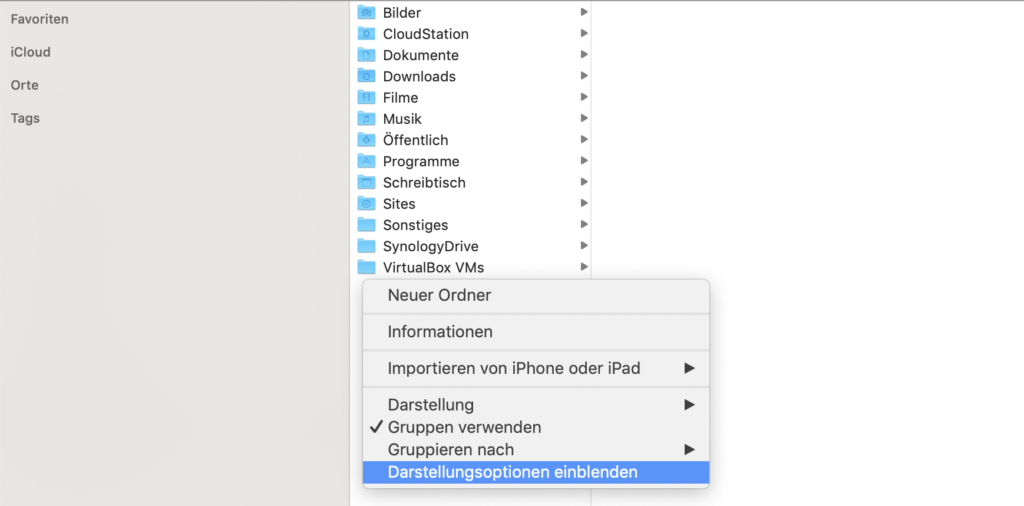
Im anschließenden Fenster muss nur noch der Punkt Ordner "Library" anzeigen ausgewählt werden. Mit dieser versteckten Option ist der Library Ordner jetzt auch in Synology Drive sichtbar und du kannst dich zum Pfad von MoneyMoney navigieren.
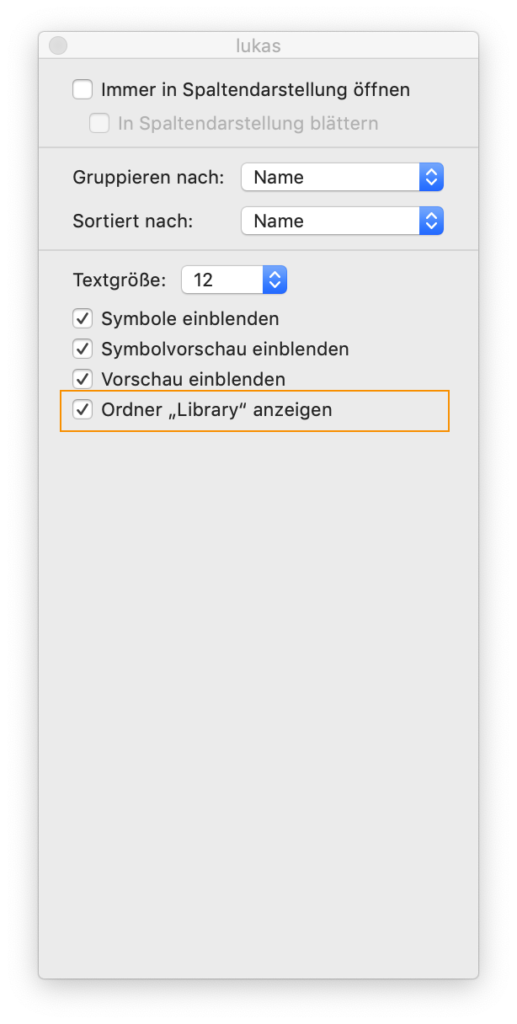
Beim Auswählen des Ordners musst du darauf achten, dass innerhalb des ausgewählten Ordners kein neuer Ordner erstellt wird.
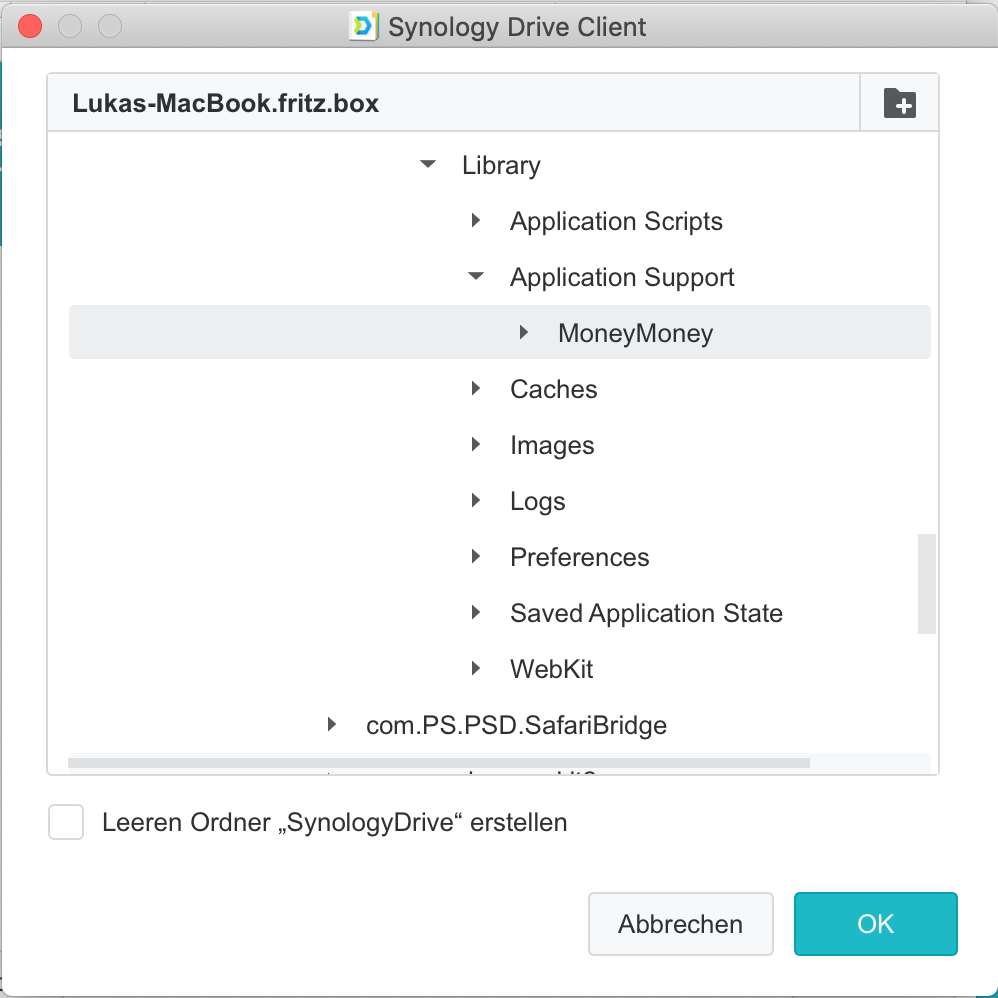
Fazit
Über den Umweg mit Synology Drive und den kleinen Trick kannst du die Daten von MoneyMoney auf mehreren Macs aktuell halten. Da MoneyMoney nicht für die Synchronisation ausgelegt ist, musst du darauf achten, dass die App immer nur auf einem Mac geöffnet ist. Es könnte sonst zu Problemen beim Synchronisieren kommen.